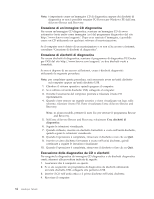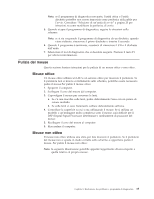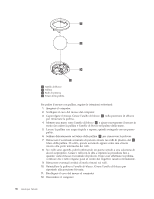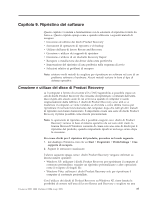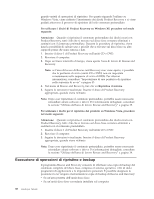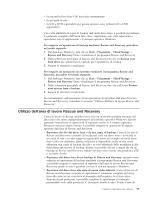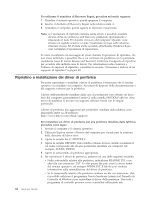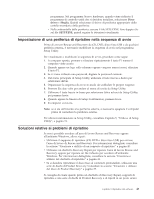Lenovo ThinkStation S10 (Italian) User guide - Page 47
Utilizzo, dell'area, lavoro, Rescue, Recovery
 |
View all Lenovo ThinkStation S10 manuals
Add to My Manuals
Save this manual to your list of manuals |
Page 47 highlights
v Su un'unità disco fisso USB associata esternamente v In un'unità di rete v Su CD o DVD registrabili (per questa opzione sono richiesti CD o DVD registrabili) Una volta effettuata la copia di backup dell'unità disco fisso, è possibile ripristinare il contenuto completo dell'unità disco fisso, ripristinare solo i file selezionati o ripristinare solo le applicazioni e il sistema operativo Windows. Per eseguire un'operazione di backup mediante Rescue and Recovery, procedere nel modo seguente: 1. Dal desktopo Windows, fare clic su Start → Programmi → ThinkVantage → Rescue and Recovery.Viene visualizzato il programma Rescue and Recovery. 2. Dalla schermata principale di Rescue and Recovery, fare clic su Backup your hard drive per selezionare le opzioni per l'operazione di backup. 3. Seguire le istruzioni visualizzate. Per eseguire un'operazione di ripristino mediante il programma Rescue and Recovery, procedere nel modo seguente: 1. Dal desktopo Windows, fare clic su Start → Programmi → ThinkVantage → Rescue and Recovery.Viene visualizzato il programma Rescue and Recovery. 2. Dalla schermata principale di Rescue and Recovery, fare clic sull'icona Restore your system from a backup. 3. Seguire le istruzioni visualizzate. Per informazioni sull'esecuzione di un'operazione di ripristino dall'area di lavoro Rescue and Recovery, consultare la sezione "Utilizzo dell'area di lavoro Rescue and Recovery". Utilizzo dell'area di lavoro Rescue and Recovery L'area di lavoro di Rescue and Recovery si trova in un'area protetta nascosta del disco fisso che opera indipendentemente dal sistema operativo Windows. Questo permette l'esecuzione di operazioni di ripristino anche se il sistema operativo Windows non può essere avviato. È possibile eseguire le operazioni di seguito riportate dall'area di Rescue and Recovery: v Ripristino dei file dal disco fisso o da una copia di backup: l'area di lavoro di Rescue and Recovery consente di localizzare i file sul disco fisso e trasferirli in un'unità di rete o su altri supporti registrabili, come ad esempio un'unità disco fisso USB o un dischetto. Questa soluzione è disponibile anche se non viene effettuata una copia di backup dei file o se sono effettuate delle modifiche ai file dall'ultima operazione di backup. Inoltre, è possibile salvare i singoli file da un backup di Rescue and Recovery, situato sul disco fisso locale, una periferica USB o un'unità di rete. v Ripristino del disco fisso da un backup di Rescue and Recovery: quando viene eseguita un'operazione di backup mediante il programma Rescue and Recovery, è possibile eseguire le operazioni di ripristino dall'area di lavoro Rescue and Recovery, anche se non è possibile avviare il sistema operativo Windows. v Ripristino del disco fisso allo stato di uscita dalla fabbrica: L'area di lavoro di Rescue and Recovery consente di ripristinare il contenuto completo del disco fisso allo stato in cui si trovava al momento dell'acquisto. Se il disco fisso dispone di più partizioni, è possibile scegliere di ripristinare il contenuto preinstallato solo sulla partizione C: lasciando intatte le altre. Poiché l'area di Capitolo 9. Ripristino del software 39